计算机视觉是一门研究如何使计算机“看”的学科。它利用计算机和摄像机等设备进行图像和视频的获取、处理、分析与理解,从而实现图像识别、目标检测、人脸识别、图像分割、运动跟踪等任务。OpenCV是一个广泛使用的开源计算机视觉库,它提供了丰富的图像处理和计算机视觉算法。
安装OpenCV
在开始使用OpenCV之前,我们需要进行安装。以下是安装OpenCV的一些方法:
-
使用包管理器:如果你使用的是像Python这样的编程语言,你可以使用对应的包管理器来安装OpenCV。例如,使用pip安装Python库:
pip install opencv-python。 -
编译源代码:你可以从OpenCV官方网站下载源代码并进行编译。这种方法可能需要更多的配置和步骤,但它可以提供更多的自定义选项和最新的功能。
图像处理
OpenCV提供了各种各样的图像处理功能,使图像处理变得简单而高效。以下是一些常用的图像处理任务:
读取和显示图像
你可以使用OpenCV库来加载图像并显示它们。下面是一个简单的例子:
import cv2
# 读取图像
image = cv2.imread('input.jpg')
# 显示图像
cv2.imshow('Image', image)
cv2.waitKey(0)
cv2.destroyAllWindows()
图像滤波
滤波是一种图像处理技术,用于去除图像中的噪声或模糊图像。OpenCV提供了各种各样的滤波算法,包括均值滤波、中值滤波和高斯滤波等。
import cv2
# 读取图像
image = cv2.imread('input.jpg')
# 高斯滤波
filtered_image = cv2.GaussianBlur(image, (5, 5), 0)
# 显示图像
cv2.imshow('Filtered Image', filtered_image)
cv2.waitKey(0)
cv2.destroyAllWindows()
图像转换
OpenCV提供了各种各样的图像转换函数,使得图像处理更加灵活。下面是一些常用的图像转换任务:
- 灰度化:将彩色图像转换为灰度图像。
- 边缘检测:检测图像中的边缘和轮廓。
- 直方图均衡化:改善图像的对比度。
- 转换大小:调整图像的大小。
import cv2
# 读取图像
image = cv2.imread('input.jpg')
# 灰度化
gray_image = cv2.cvtColor(image, cv2.COLOR_BGR2GRAY)
# 边缘检测
edges = cv2.Canny(gray_image, 100, 200)
# 直方图均衡化
equalized_image = cv2.equalizeHist(gray_image)
# 转换大小
resized_image = cv2.resize(image, (500, 500))
# 显示图像
cv2.imshow('Gray Image', gray_image)
cv2.imshow('Edges', edges)
cv2.imshow('Equalized Image', equalized_image)
cv2.imshow('Resized Image', resized_image)
cv2.waitKey(0)
cv2.destroyAllWindows()
计算机视觉应用
OpenCV可以应用于各种计算机视觉任务。以下是一些常见的计算机视觉应用:
目标检测
目标检测是计算机视觉中的一个重要任务,它用于在图像或视频中定位和识别感兴趣的目标物体。OpenCV提供了许多基于深度学习的目标检测算法,如SSD、YOLO和Faster R-CNN等。
人脸识别
人脸识别是一种用于识别和验证人脸身份的技术。OpenCV提供了各种各样的人脸识别算法,如Haar级联分类器和深度学习模型。
图像分割
图像分割是将图像划分为具有语义意义的不同区域或对象的过程。OpenCV提供了各种图像分割算法,如GrabCut和MeanShift等。
物体跟踪
物体跟踪是追踪视频中的运动物体的技术。OpenCV提供了各种物体跟踪算法,如Lucas-Kanade光流和MeanShift算法。
总之,OpenCV是一个功能强大的计算机视觉库,可以帮助我们实现各种各样的图像处理和计算机视觉任务。它提供了丰富的功能和易于使用的接口,使得开发计算机视觉应用变得更简单。无论你是一个初学者还是一个经验丰富的开发人员,使用OpenCV都可以为你的计算机视觉项目带来巨大的帮助和便利。
参考资料:
本文来自极简博客,作者:樱花飘落,转载请注明原文链接:使用OpenCV进行计算机视觉开发
